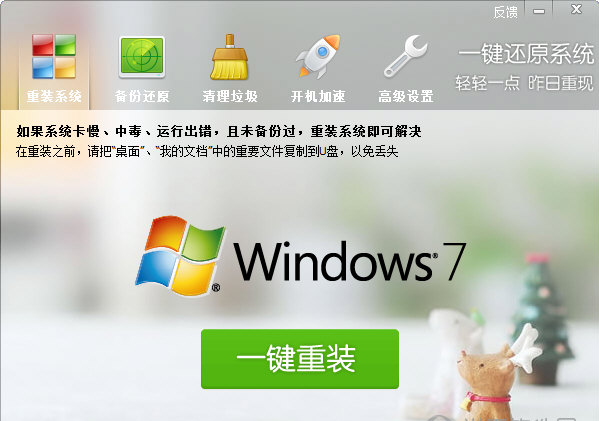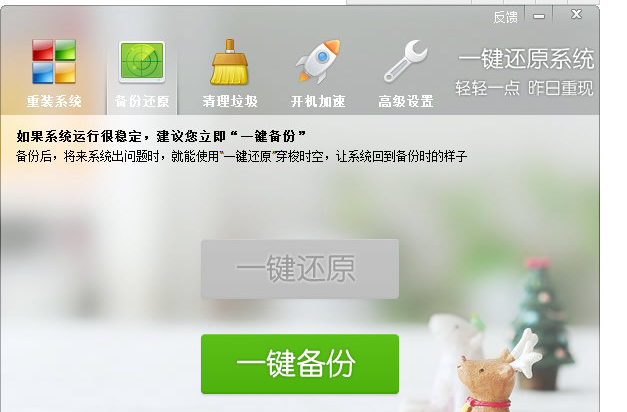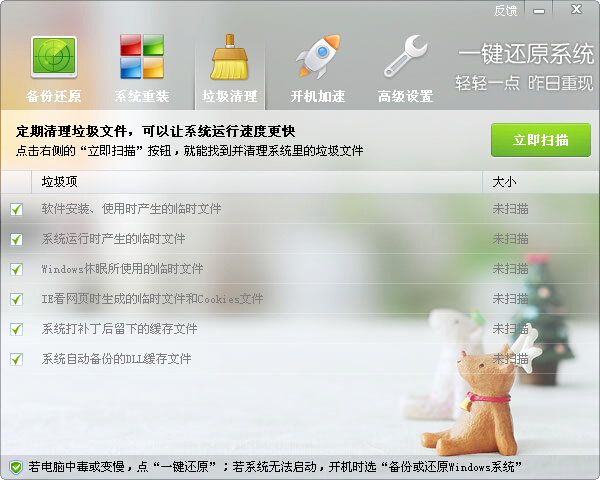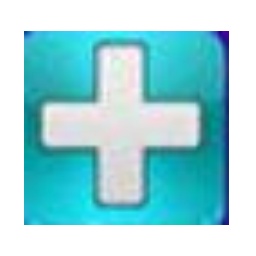一键还原系统是电脑预装或用户自行安装的一套救命工具。它的核心功能在于,为您的整个C盘(系统盘)创建一个完整的“健康快照”。当未来系统因病毒感染、软件冲突或各种错误设置而出现崩溃、蓝屏、运行缓慢等问题时,您无需掌握复杂的重装技术,只需在电脑启动时按下特定按键(如一键还原键或F11等),即可启动这个恢复程序。整个过程会自动将系统盘清空并还原到当初创建“快照”时的完好状态,如同进行了一次“时光倒流”,几分钟内就能让电脑恢复如初,是保障电脑稳定和数据安全的强大后盾。喜欢一键还原系统的朋友快来华军软件宝库下载体验吧!
一键还原系统亮点全自动流程:点击“还原”按钮后,工具自动完成以下步骤:
检测当前操作系统版本(支持WinXP至Win11)
定位最佳还原时间点(默认选择无病毒干扰的最新备份)
执行系统回滚,恢复至纯净状态
速度对比:备份耗时仅为传统GHOST工具的1/2(实测数据:100GB系统盘备份仅需8分钟)
空间优化:采用智能压缩算法,备份文件体积减小30%,节省存储空间。
技术支撑:支持FAT/NTFS/AHCI等多种文件系统,兼容机械硬盘与SSD。
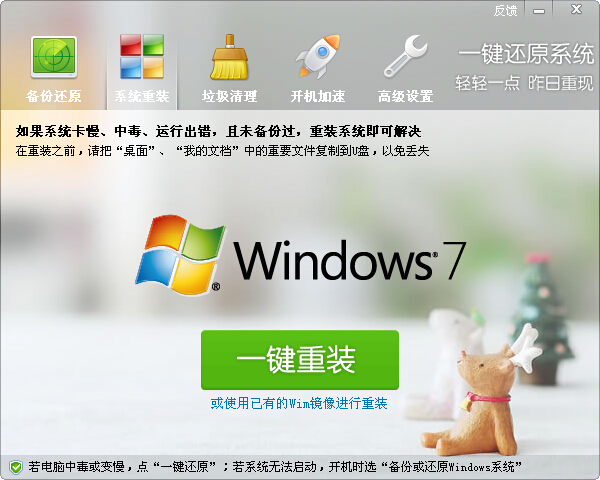
一键还原系统功能特色
轻量安全,纯净无扰
安装包体积:仅10MB(同类工具平均50MB+),下载快速不占资源。
代码透明:基于开源Linux内核二次开发,核心代码公开可查,无后门、无广告。
安全认证:通过第三方安全软件(如360、火绒)检测,确保无恶意插件。
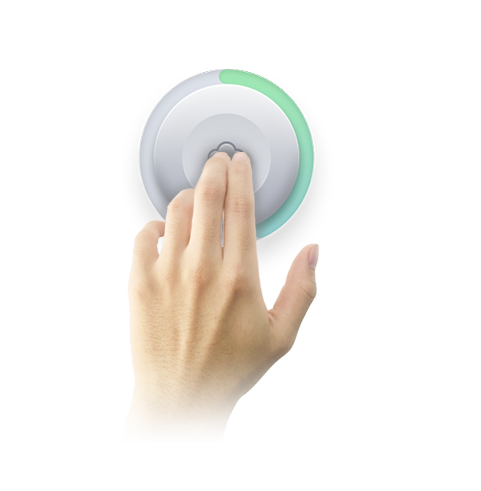
智能适配,全硬件覆盖
主板兼容:无缝支持传统BIOS与现代UEFI启动模式。
硬盘适配:完美兼容MBR与GPT分区表,支持2TB以上大容量硬盘。
系统覆盖:全面支持32位/64位Windows全系列版本(含服务器版)。

全自动备份:
无需手动选择分区或文件,工具自动识别系统盘(如C盘)及引导分区(Boot),一键生成完整系统镜像。
支持增量备份(可选),仅保存变化数据,节省存储空间。
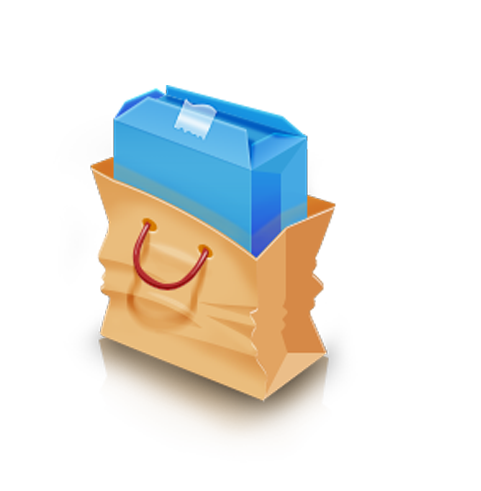
极速还原:
还原速度比传统GHOST工具快2倍(实测100GB系统盘还原仅需8分钟)。
还原后自动修复引导记录,确保系统可正常启动。
多时间点还原:
保留多个历史备份版本,用户可自由选择还原至任意时间点(如病毒入侵前、系统卡顿前)。
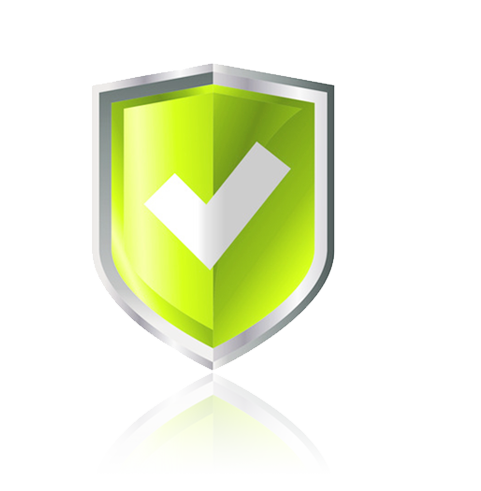
一键还原系统安装教程
1、首先需要从该页找到下载地址处选任意地址将一键还原系统将软件包下载至本地,下载后双击并解压运行安装程序。
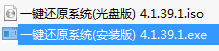
2、一键还原系统软件包下载后解压我们可以看到有两个安装程序,一款是适用于大火这能够的普通安装程序,一款是适用于光盘进行系统重装的安装程序。小伙伴们选择适合自己的系统还原方法就好。
3、进入到一键还原系统安装程序界面后,有关该软件的一些特色功能介绍,小伙伴们可以在该处简单了解,然后选择【安装】
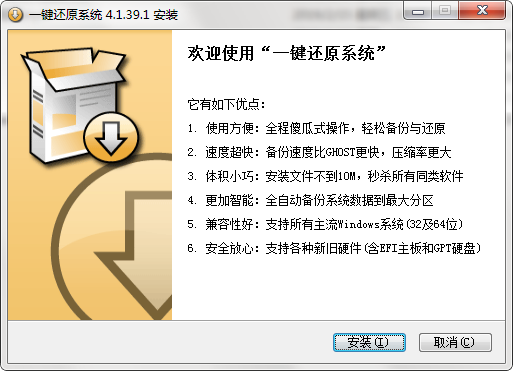
4、选择安装后进入到一键还原系统安装进度条界面,在该界面中小伙伴们耐心等其自行安装完毕即可。

5、最后,一键还原系统安装完成就可以开始体验系统还原了。
一键还原系统使用教程
一键还原系统重做系统详细步骤
1、首先选择运行桌面的一键还原系统快捷方式,鼠标左键双击即可运行打开。

2、在选择重做系统的时候我们还是有必要将数据信息做一份备份,打开一键还原系统后我们先将需要还原的设备数据进行备份,请选择【备份还原】——【一键备份】。
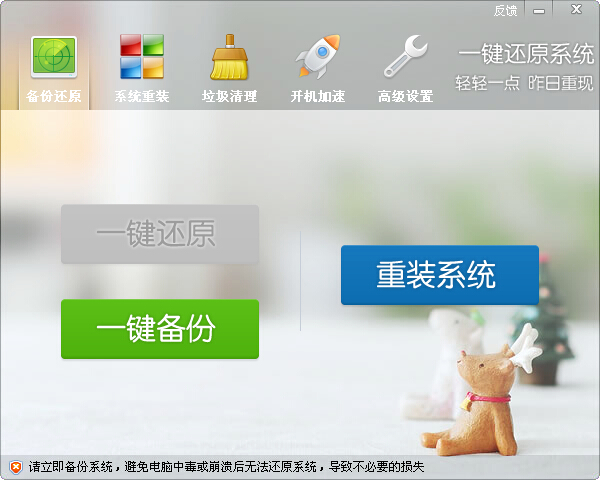
3、如果你已经将需要还原的系统备份过,图中界面显示的【一键还原】按钮将是绿色的,系统还原后选择它即可将备份的数据进行还原。
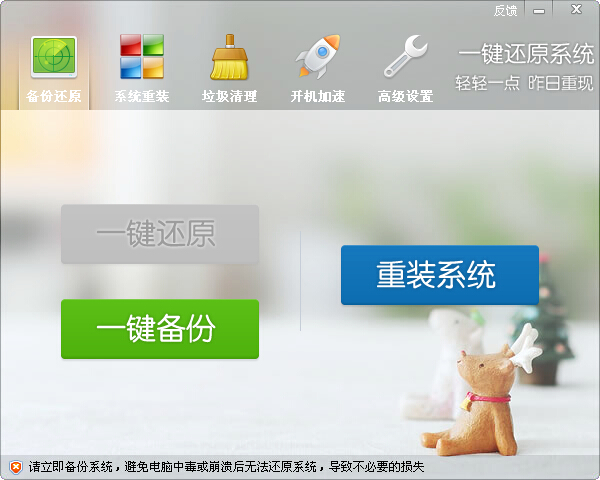
4、接下来就是我们使用一键还原系统重做系统的步骤了,请选择【系统重装】——【一键重装】。
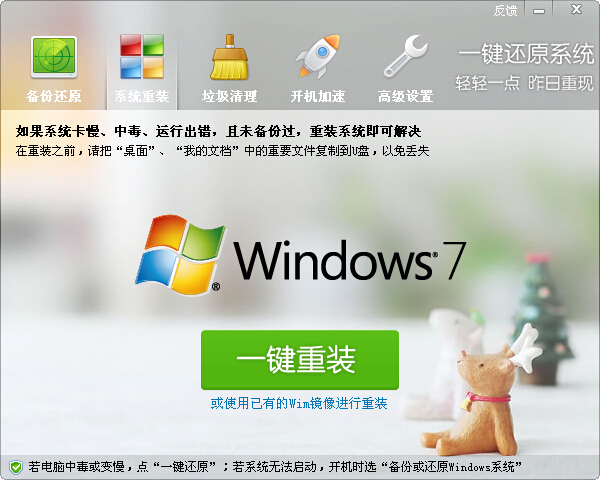
5、届时一键还原系统将会自动帮你检测当前设备使用的操作系统,耐心等待其检测完毕,然后选择重启检查即可重装系统成功。
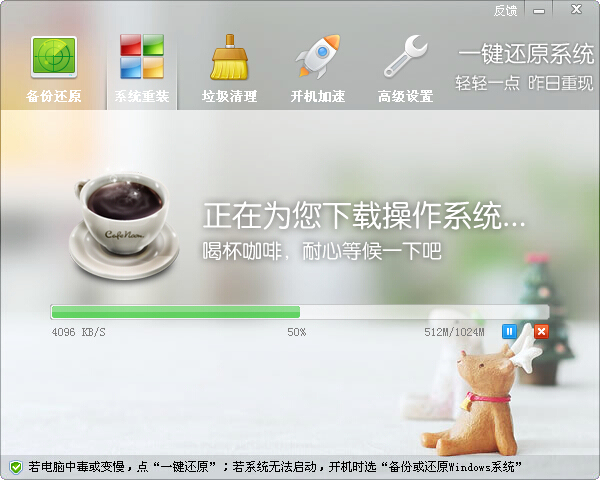
常见问题
恢复速度慢:
原因:在进行系统还原过程中,可能会遇到恢复速度慢的情况。
解决方案:
确保电脑处于良好的网络状态或稳定的电源供应环境。
避免在还原过程中进行其他操作,以免影响恢复速度。
一键还原系统更新日志
大幅优化软件体积和启动速度
修正盘符错乱时无法还原的问题
修正硬盘没有分区表导致的崩溃
华军小编推荐:
什么?还没用过一键还原系统,你知不知道你的好朋友都在用?快来下载吧。小编还为您准备{recommendWords}